在备战托业考试的紧张日程里,充分利用碎片时间复习至关重要。
如若将教学视频转换成语音文件,无论是在通勤路上,还是午休片刻,都能轻松收听,让学习无处不在,效率倍增。

本文在此将带来视频转语音文件工具的分享,以及为各位揭秘四种高效的转换技巧,助有需要的朋友快速掌握视频转语音的秘诀,无论何时,让备考之路更加顺畅。

视频转语音文件使用技巧1.借助“录音转文字工厂”
视频转语音功能优势:
•易用性高:专为非专业人士设计,界面友好,操作简便,直接上手免费体验。
•多功能合一:除了视频转音频外,还支持录音转文字、音频编辑等多种功能,适合多种场景需求。
•格式广泛:支持多种视频和音频格式的输入输出,确保转换后的音频文件兼容各类播放设备。
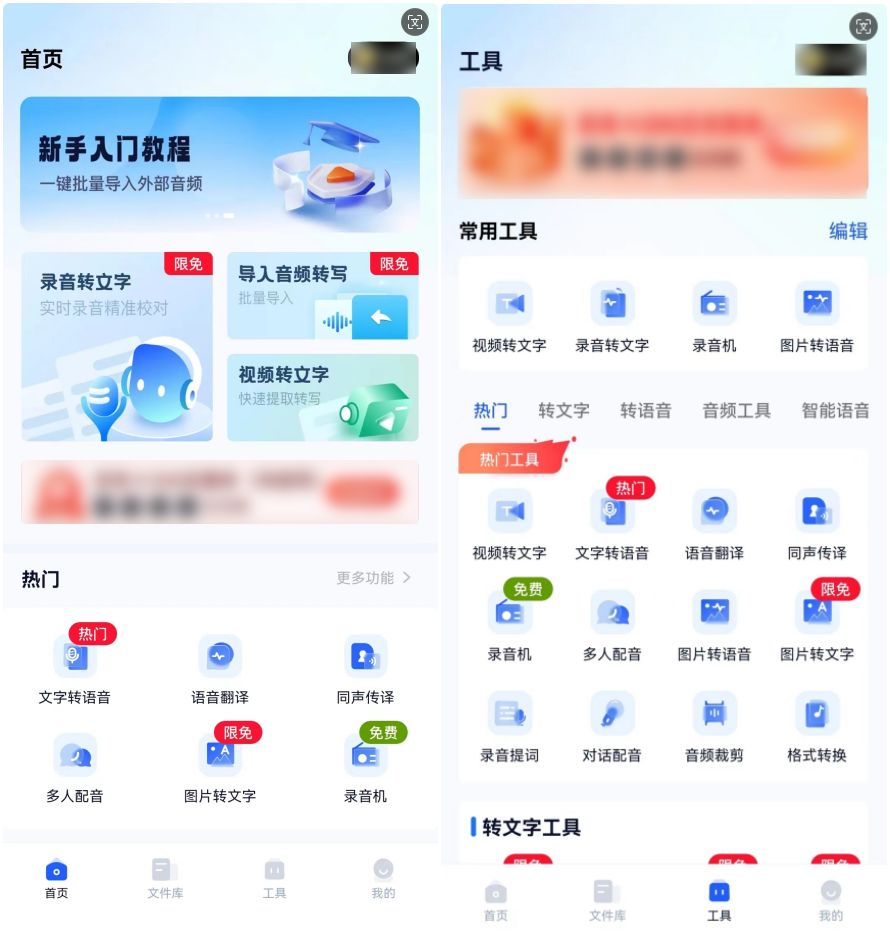
视频转语音操作步骤:
1.进入功能:点击进入“视频转语音”。
2.导入视频:“添加文件”。
3.选择输出格式:在转文字后选择可翻译语言。
4.收听或分享音频:点击播放按钮收听或者点击分享键分享。
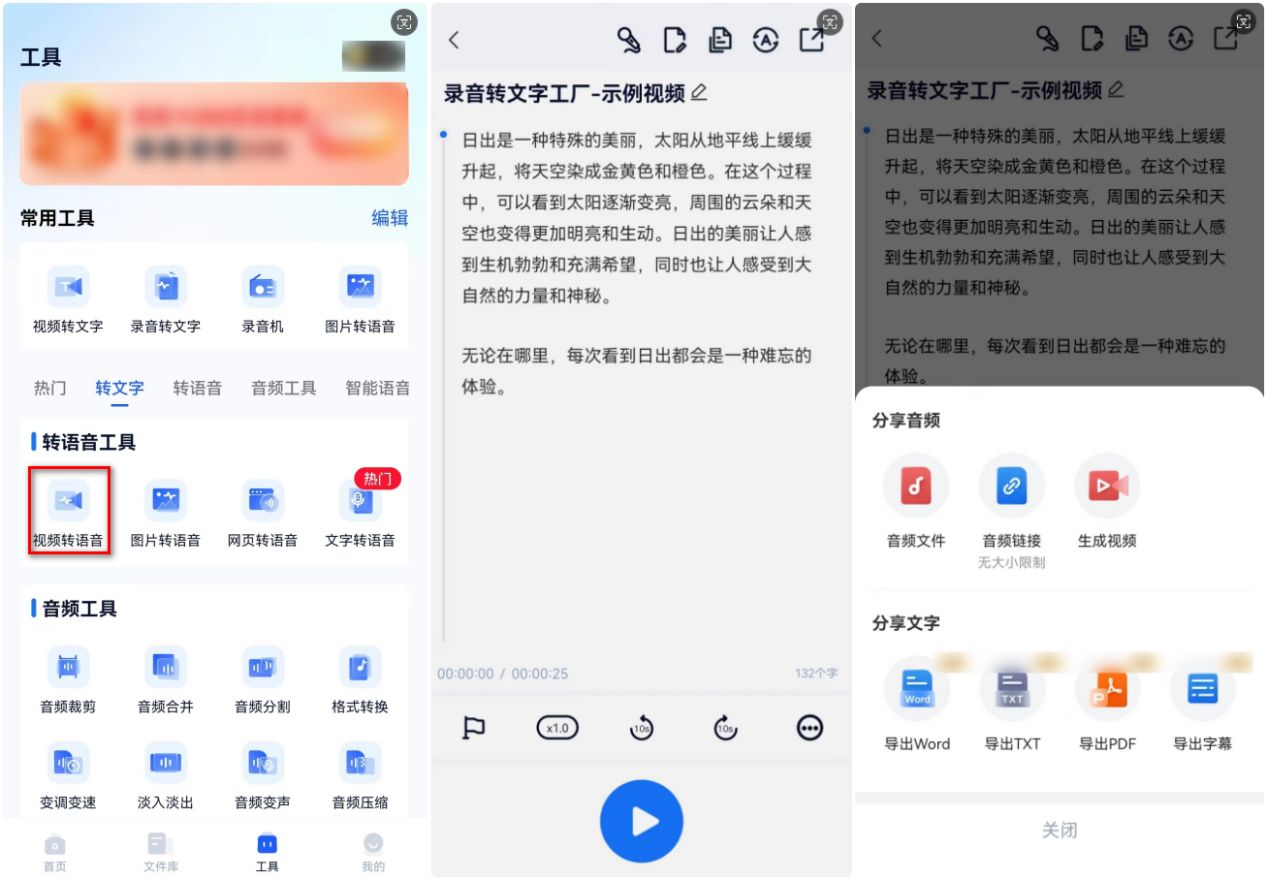
视频转语音文件使用技巧2. 借助“iZotope RX 7”
视频转语音功能优势:
•专业音频修复:iZotope RX 7不仅仅是一个视频转音频的工具,它更擅长于音频的后期处理,包括降噪、增强和修复。
•精确编辑:提供高级音频编辑工具,可对视频中的音频进行精细剪切、调整。
•音频分离:特有的音频分离功能允许从混合音频中单独提取人声或背景音乐。
视频转语音操作步骤:
1. 导入视频:打开RX 7,通过“文件”菜单导入视频文件。
2. 提取音频:在视频轨道上,选择音频部分并导出为单独的音频文件。
3. 编辑与优化:利用RX 7的工具对音频进行去噪、均衡等处理。
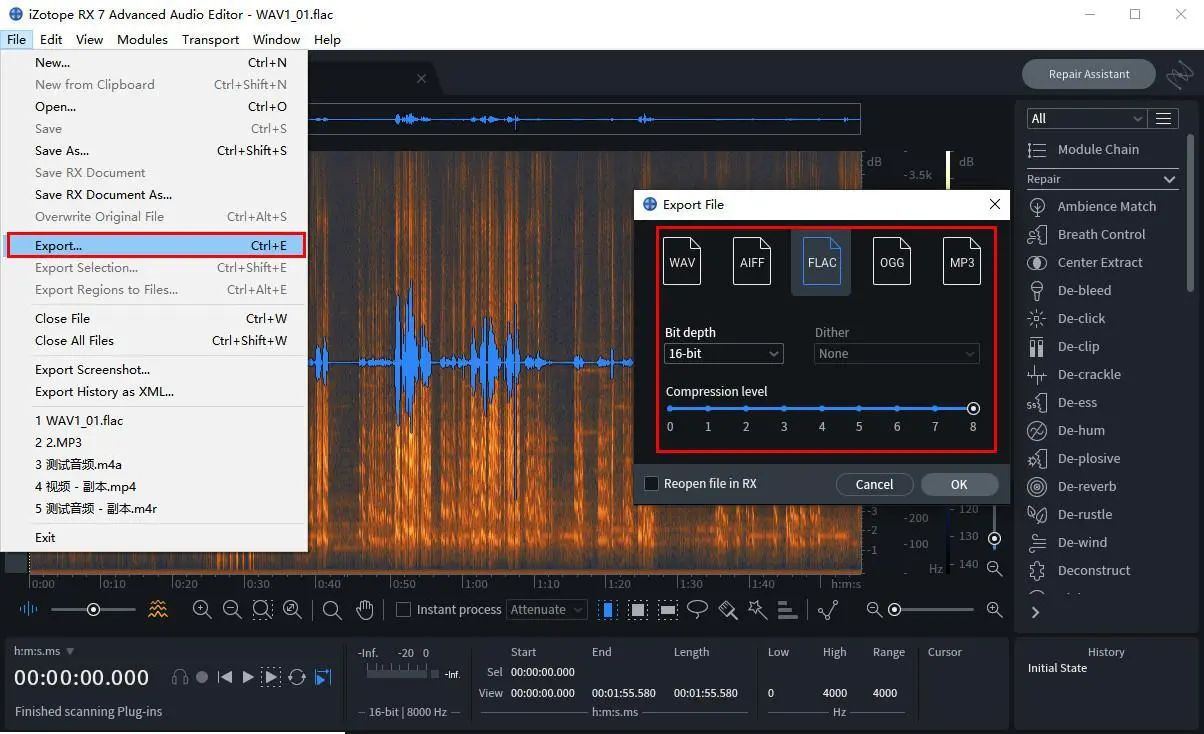
视频转语音文件使用技巧3. 使用“Adobe Premiere Pro”
视频转语音功能优势:
•专业性强:行业标准的视频编辑软件,提供丰富的视频与音频处理工具。
•高质量输出:支持高清及更高分辨率的音频输出,确保音质清晰。
•高级编辑:可以精细调整音频,包括音量控制、降噪、混响等。
视频转语音操作步骤:
1.新建项目:启动PR,点击“新项目”,创建或打开现有项目。
2.导入视频:在“项目”面板点击“导入”导入目标视频,拖放视频至时间线,选中并导出。
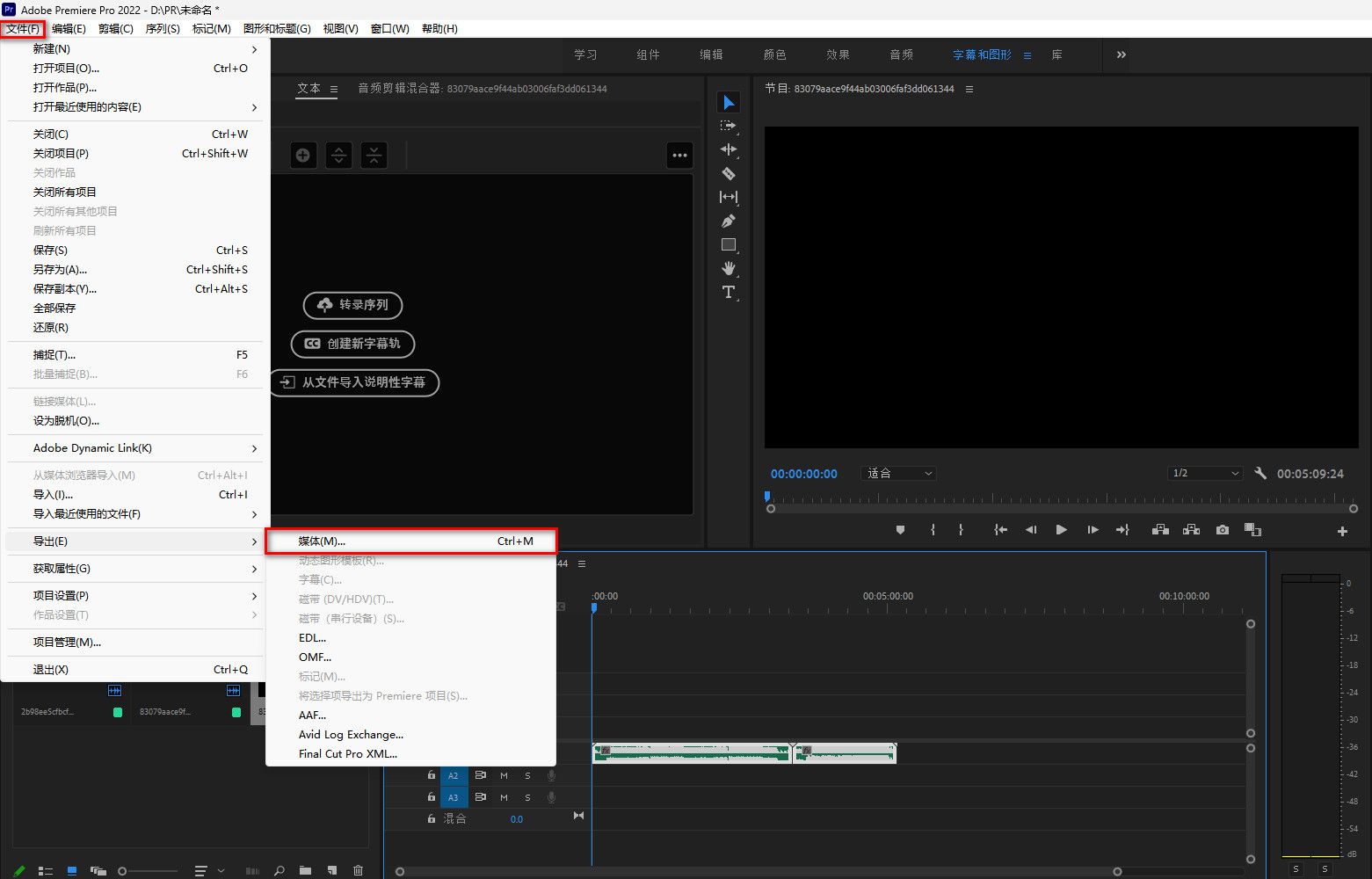
3.导出音频:再导出页面中,设置输出格式与参数后保存即可。
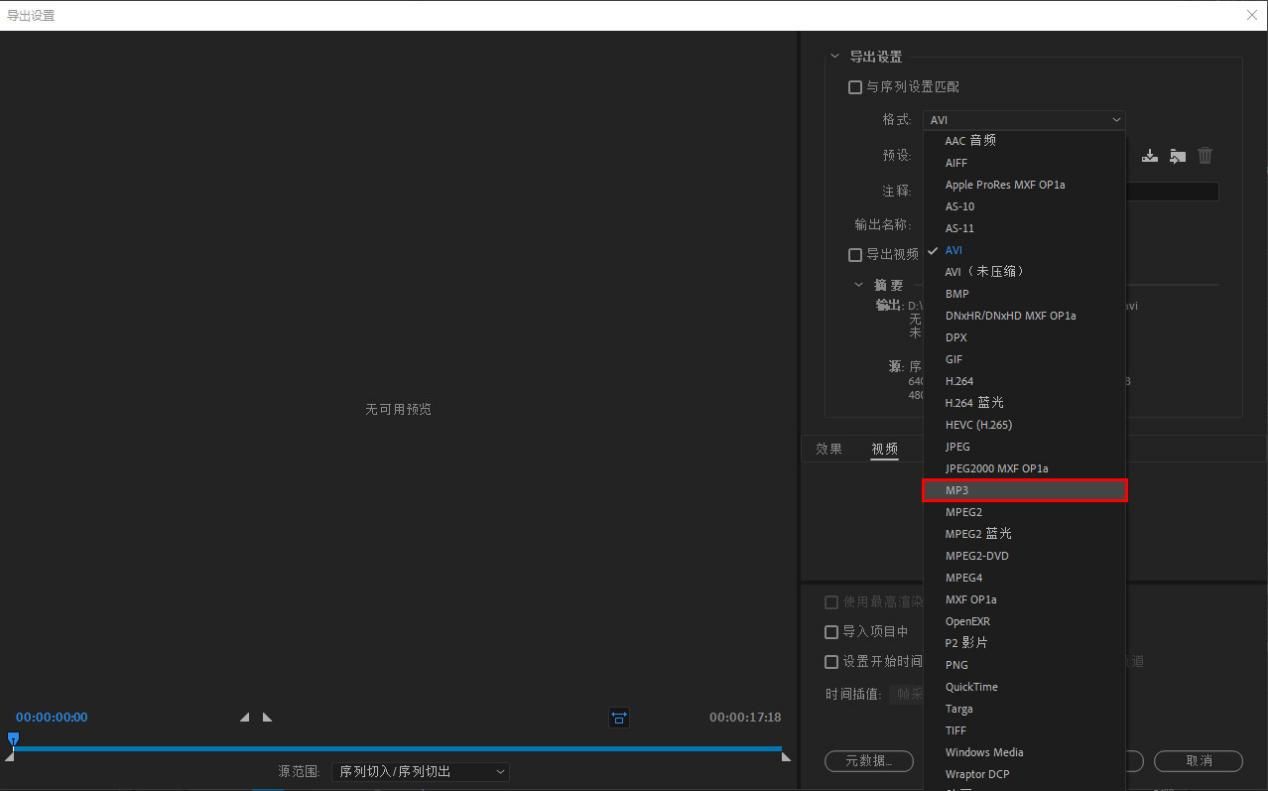
视频转语音文件使用技巧4. 使用“Adobe Audition”
视频转语音功能优势:
•音频专业处理:专注于音频编辑与混合,提供专业的音频修复与增强工具。
•多轨编辑:支持多轨音频编辑,适合复杂音频项目的处理。
•高级效果:内置丰富音频特效与预设,支持VST插件扩展。
视频转语音操作步骤:
1. 打开软件:启动Audition,新建一个音频项目。
2. 导入视频:通过“文件”>“导入”导入视频文件,仅导入视频时会自动提取音频。
3. 编辑音频:在多轨编辑视图中,对音频进行剪切、合并、效果处理等操作。
4. 导出音频:完成编辑后,选择“文件”>“导出”>“文件”,选择合适的格式保存音频。
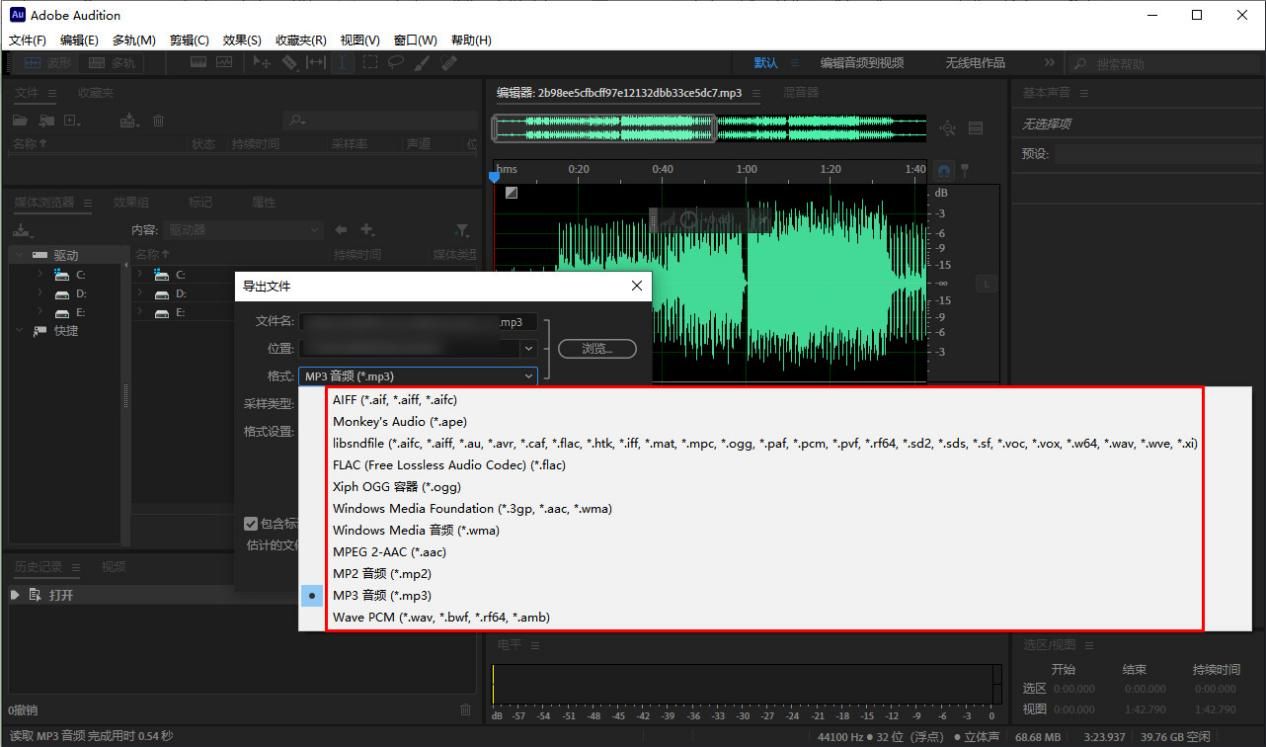
以上四款工具,各有千秋,也能帮助各位轻松进行视频转语音文件。无论是追求高效,还是需要深度编辑,都能帮助你在托业备考的路上,将碎片时间最大化利用,让学习无处不在,效率倍增。





















 201
201

 被折叠的 条评论
为什么被折叠?
被折叠的 条评论
为什么被折叠?








